Linux下3G脚本拨号上网
- 格式:doc
- 大小:23.00 KB
- 文档页数:5
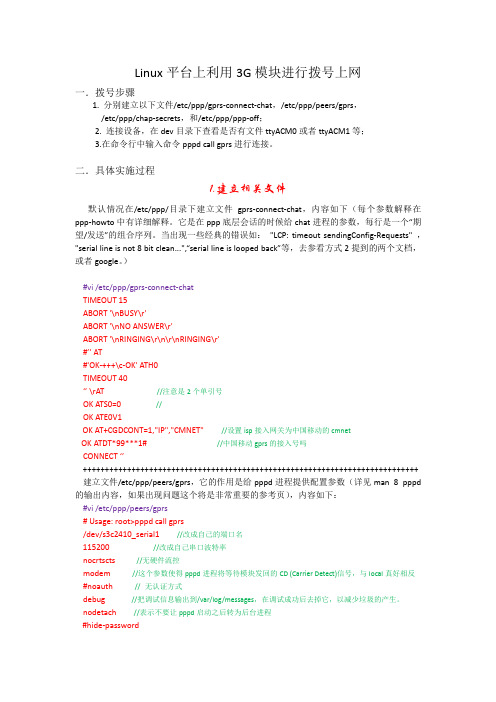
Linux平台上利用3G模块进行拨号上网一.拨号步骤1. 分别建立以下文件/etc/ppp/gprs-connect-chat,/etc/ppp/peers/gprs,/etc/ppp/chap-secrets,和/etc/ppp/ppp-off;2. 连接设备,在dev目录下查看是否有文件ttyACM0或者ttyACM1等;3.在命令行中输入命令pppd call gprs进行连接。
二.具体实施过程1.建立相关文件默认情况在/etc/ppp/目录下建立文件gprs-connect-chat,内容如下(每个参数解释在ppp-howto中有详细解释。
它是在ppp底层会话的时候给chat进程的参数,每行是一个“期望/发送”的组合序列。
当出现一些经典的错误如:"LCP: timeout sendingConfig-Requests" ,"serial line is not 8 bit clean...",“serial line is looped back”等,去参看方式2提到的两个文档,或者google。
)#vi /etc/ppp/gprs-connect-chatTIMEOUT 15ABORT '\nBUSY\r'ABORT '\nNO ANSWER\r'ABORT '\nRINGING\r\n\r\nRINGING\r'#’’ AT#'OK-+++\c-OK' ATH0TIMEOUT 40‘’ \rAT //注意是2个单引号OK ATS0=0 //OK ATE0V1OK AT+CGDCONT=1,"IP","CMNET" //设置isp接入网关为中国移动的cmnetOK ATDT*99***1# //中国移动gprs的接入号吗CONNECT ‘’++++++++++++++++++++++++++++++++++++++++++++++++++++++++++++++++++++++++++++ 建立文件/etc/ppp/peers/gprs,它的作用是给pppd进程提供配置参数(详见man 8 pppd 的输出内容,如果出现问题这个将是非常重要的参考页),内容如下:#vi /etc/ppp/peers/gprs# Usage: root>pppd call gprs/dev/s3c2410_serial1 //改成自己的端口名115200 //改成自己串口波特率nocrtscts //无硬件流控modem //这个参数使得pppd进程将等待模块发回的CD (Carrier Detect)信号,与local真好相反 #noauth //无认证方式debug //把调试信息输出到/var/log/messages,在调试成功后去掉它,以减少垃圾的产生。

嵌入式Linux系统中NDIS编译及使用说明(V2.12及以上版本):首先,获取NDIS驱动包:versionX.XX.zip其次,配置APN,为了3G和4G网络下都可以上网,需做两路APN设置,以CMNET 为例,设置如下:AT+CGDCONT=1,"IP","CMNET"AT+CGDCONT=2,"IP","CMNET"这个NDIS拨号不涉及到AT指令。
流程大致如下:1.驱动编译ndis_driver/src下相关文档拷贝到drivers/net/usb下,修改Makefile: lc_ether-objs += qmi_oper.o qmi_util.o\lc_cdc_ether.oobj-m += lc_ether.o编译成模块lc_ether.ko。
注:如果同时还需使用其他接口,比如发AT指令或者PPP拨号,则还需修改:(1)kernle/drivers/usb/serial/usb-serial.cint usb_serial_probe( …lock_kernel();if( interface->cur_altsetting->desc.bInterfaceNumber>=4)/ /添加return -EDOM; //添加type = search_serial_device(interface);……(2)kernle/drivers/usb/serial/option.c中添加VID和PID:{ USB_DEVICE( 0x1c9e, 0x9b05 ) } //添加(3) 配置内核时选上“USB Generic Serial Driver”和“USB driver for GSM and CDMA modems”,及PPP相关。
2.编译应用ndis_manager修改build.sh内CC为文件系统所用交叉编译器,然后执行脚本编译生成ndis_manager/libndis_dail.so。
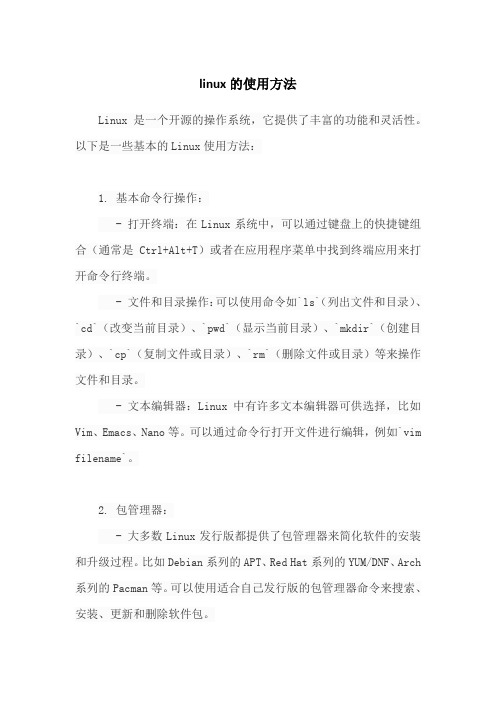
linux的使用方法Linux是一个开源的操作系统,它提供了丰富的功能和灵活性。
以下是一些基本的Linux使用方法:1. 基本命令行操作:- 打开终端:在Linux系统中,可以通过键盘上的快捷键组合(通常是Ctrl+Alt+T)或者在应用程序菜单中找到终端应用来打开命令行终端。
- 文件和目录操作:可以使用命令如`ls`(列出文件和目录)、`cd`(改变当前目录)、`pwd`(显示当前目录)、`mkdir`(创建目录)、`cp`(复制文件或目录)、`rm`(删除文件或目录)等来操作文件和目录。
- 文本编辑器:Linux中有许多文本编辑器可供选择,比如Vim、Emacs、Nano等。
可以通过命令行打开文件进行编辑,例如`vim filename`。
2. 包管理器:- 大多数Linux发行版都提供了包管理器来简化软件的安装和升级过程。
比如Debian系列的APT、Red Hat系列的YUM/DNF、Arch 系列的Pacman等。
可以使用适合自己发行版的包管理器命令来搜索、安装、更新和删除软件包。
3. 用户和权限管理:- Linux是一个多用户系统,每个用户都有自己的账户和权限。
可以使用`useradd`和`userdel`命令来创建和删除用户账户,使用`passwd`命令设置用户密码。
使用`sudo`命令可以给用户授权执行特定的命令或操作。
4. 网络配置:- Linux提供了各种命令和工具来配置网络连接。
使用`ifconfig`或者`ip addr`命令来查看和配置网络接口。
使用`ping`命令来测试网络连通性,使用`nslookup`或`dig`命令来查询域名解析。
可以编辑`/etc/network/interfaces`文件或者使用网络管理工具如NetworkManager来配置网络。
5. 软件编译和安装:- 有些软件可能无法通过包管理器直接安装,需要先下载源代码,然后编译和安装。
一般的步骤包括解压源码包、运行`configure`脚本、运行`make`命令进行编译,最后使用`make install`命令安装。

iperf3 linux使用方法
Iperf3是一款全面的网络性能测试工具,可以帮助用户了解网络的性能情况。
它可以测量网络的吞吐量、延迟、丢包率等指标,从而帮助用户发现网络的问题,并指导用户进行性能调优。
Iperf3在Linux平台上的使用非常简单,下面我们就来看看具体的用法:
1. 首先,要在Linux系统中安装Iperf
3,可以使用以下命令:sudo apt-get install iperf3
2. 接着,可以运行Iperf3的客户端和服务端,以测试网络的性能情况。
在客户端上,可以使用以下命令运行Iperf3:iperf3 –c <IP>
3. 在服务端上,可以使用以下命令运行Iperf3:iperf3 –s
4. 如果想要更详细的测试结果,可以在服务端和客户端上分别使用以下命令运行Iperf3:服务端:iperf3 –s –i 1
客户端:iperf3 –c <IP> –t 10
以上命令会使用TCP协议,运行10秒的测试,每秒报告一次结果。
5. 如果想要测试UDP协议,可以在服务端和客户端上分
别使用以下命令:服务端:iperf3 –s –u客户端:iperf3 –c <IP> –u –b <bandwidth>此外,Iperf3还支持更多的测试参数,例如
可以指定测试的报文大小、持续时间等,用户可以根据自己的需要,调整这些参数,以获得更准确的测试结果。
总结:Iperf3是一款全面的网络性能测试工具,在Linux
系统上的使用非常简单,用户可以使用它来测试网络的吞吐量、延迟、丢包率等指标,从而帮助用户发现网络的问题,并指导用户进行性能调优。

3G模块驱动运用开发总结一:开发环境简述二:主要步骤三:开发工作主要内容四:各项工作集体说明1. 向linux内核添加3G模块的驱动(USB转串口的驱动)和ppp协议的支持,交叉编译并下载内核到开发板。
由于linux-2.6.32.2内核支持“USB driver for GSM and CDMA modems”,所以不需要修改代码,只修改内核配置即可。
编译前期做如下准备:(1)清除临时文件、中间文件和配置文件进入内核文件目录,执行命令:make distclean图1 执行make distclean命令(2)使用内核/arch/arm/configs目录下的mini2440-defconfig文件作为配置文件,将其拷贝为内核目录下的.config文件。
图2 将mini2440-defconfig作为配置文件(3)在终端输入:make menuconfig ARCH=arm,出现内核配置界面后选择:Device Drivers---→USB support---→<*>USB SerialConverter support--→[*]USB Generic Serial Driver<*>USB driver for GSM and CDMA modems具体步骤如下几幅图所示:图3 按“Enter”进入“Device Drivers”目录图4按“Enter”进入“USB support”目录图5 按“Enter”进入“USB SerialConverter support”目录图6 按“Y”将“USB Generic Serial Driver”编译进内核图7 按“Y”将“USB driver for GSM and CDMA modems”编译进内核到此3G模块驱动添加完成,下面进行ppp协议支持的添加(下面所示的几个选项必选)。
Device Drivers--→Network device support---→<*> PPP (point-to-point protocol) support[*] PPP multilink support (EXPERIMENTAL)<*> PPP support for async serial ports<*> PPP support for sync tty ports<*> PPP Deflate compression<*> PPP BSD-Compress compression具体步骤如下几图所示:图8 按“Enter”进入“Device Drivers”目录图9 按“Enter”进入“Network device support”目录图10选择ppp协议支持(之前所提的必选,这里全部选上)编译进内核完成这些步骤之后,可以进行内核的交叉编译,退出make menuconfig,输入make zImage ARCH=arm CROSS_COMPILE=arm-linux-,编译生成的内核映像文件位于当前内核源代码文件的/arch/arm/boot目录下,将生成的内核映像文件下载到板子上。

Linux下用CDMA modem拨号上网(陈云川ybc2084@ UESTC,成都)本文将说明如何在Linux下用CDMA modem完成拨号上网的工作。
首先,读者需要对PPP协议有初步的了解,比如,读者至少应该知道LCP和NCP是什么,以及PAP和CHAP是做什么的;其次,读者可能需要安装pppd和chat两个工具,通常系统中默认都是安装了这两个程序的。
如果没有安装pppd,可以到/下载最新版本。
本文中作者所用的pppd版本为2.4.1,chat版本为1.22。
本文所使用的是联通掌中宽带包月2G流量CDMA上网卡。
连接所需的拨号号码为#777,用户名为card,口令也为card。
联通的服务器名为pdsn。
在Linux下,所有与ppp相关的配置文件都在/etc/ppp/目录下。
其中/etc/ppp/pap-secrets文件保存的是PAP认证协议所需的用户名和口令,而/etc/ppp/chap-secrets文件保存着CHAP认证协议所需的用户名和口令。
根据上面的说明,这两个文件的内容分别如下所示:文件/etc/ppp/pap-secrets的内容(最后一行是作者手动添加的):# /etc/ppp/pap-secrets# Secrets for authentication using PAP# client server secret IP addresses####### redhat-config-network will overwrite this part!!! (begin) ################# redhat-config-network will overwrite this part!!! (end) ############card pdsn card文件/etc/ppp/chap-secrets的内容(最后一行是作者手动添加的):# /etc/ppp/chap-secrets# Secrets for authentication using CHAP# client server secret IP addresses####### redhat-config-network will overwrite this part!!! (begin) ################# redhat-config-network will overwrite this part!!! (end) ############card pdsn card当服务器要求pppd给出用户身份认证信息的时候,如果协商采用PAP认证方式,pppd将到/etc/ppp/pap-secrets文件中取得用户口令;如果协商采用CHAP认证方式,则pppd将到/etc/ppp/chap-secrets文件中取得用户口令。

Linux网络代理配置脚本在Linux系统中,网络代理的配置对于访问特定网站、加密数据传输以及绕过防火墙限制等方面非常有用。
为了方便用户管理网络代理,我们可以利用脚本来自动化配置过程并提供更便捷的操作。
以下是一个简单的Linux网络代理配置脚本的示例:```bash#!/bin/bash# 检查用户是否具有root权限if [ "$EUID" -ne 0 ]then echo "请以root用户权限运行该脚本"exitfi# 提示用户输入代理服务器的IP地址和端口号read -p "请输入代理服务器的IP地址: " proxy_ipread -p "请输入代理服务器的端口号: " proxy_port# 设置HTTP代理gsettings set org.gnome.system.proxy mode 'manual'gsettings set org.gnome.system.proxy.http host "$proxy_ip"gsettings set org.gnome.system.proxy.http port $proxy_port# 设置HTTPS代理gsettings set org.gnome.system.proxy.https host "$proxy_ip"gsettings set org.gnome.system.proxy.https port $proxy_port# 设置FTP代理gsettings set org.gnome.system.proxy.ftp host "$proxy_ip"gsettings set org.gnome.system.proxy.ftp port $proxy_port# 设置SOCKS代理gsettings set org.gnome.system.proxy.socks host "$proxy_ip"gsettings set org.gnome.system.proxy.socks port $proxy_portecho "网络代理配置已完成!"```在这个脚本中,我们首先检查用户是否具有root权限,以确保脚本能够成功执行。

Shell脚本实现Linux系统的网络配置网络配置是使用Shell脚本自动化的一个重要领域。
通过编写适当的Shell脚本,我们可以在Linux系统上实现自动化的网络配置,提高效率并减少错误。
一. Shell脚本网络配置的基础知识在编写Shell脚本来实现Linux系统的网络配置之前,我们首先需要了解一些基础知识。
这些知识包括IP地址、子网掩码、网关、DNS 等。
这些是网络配置中不可或缺的要素,我们需要在Shell脚本中正确地配置它们。
二. Shell脚本实现IP地址配置IP地址是网络中用于标识设备的唯一地址。
在Shell脚本中,我们可以使用`ifconfig`命令来设置设备的IP地址。
示例如下:```shellifconfig eth0 192.168.1.100 netmask 255.255.255.0 up```上述脚本将eth0网卡配置为IP地址为192.168.1.100,子网掩码为255.255.255.0的状态。
三. Shell脚本实现网关配置网关是用于连接不同网络的设备。
在Shell脚本中,我们可以使用`route`命令来设置设备的网关。
示例如下:```shellroute add default gw 192.168.1.1```上述脚本将默认网关设置为192.168.1.1。
四. Shell脚本实现DNS配置DNS(Domain Name System)是用于将域名转换为IP地址的系统。
在Shell脚本中,我们可以使用`/etc/resolv.conf`文件来配置DNS服务器。
示例如下:```shellecho "nameserver 8.8.8.8" > /etc/resolv.conf```上述脚本将DNS服务器设置为8.8.8.8。
五. Shell脚本实现网络配置的自动化为了进一步简化网络配置的过程,我们可以编写一个Shell脚本来实现自动化配置。

在Linux终端中进行系统网络配置的命令在Linux操作系统中,终端是我们进行系统配置的重要工具。
通过终端,我们可以使用各种命令来对系统进行网络配置,从而实现网络连接和通信。
以下是一些常用的命令来进行系统网络配置:1. ifconfig命令:用于查看和配置网络接口的状态。
使用ifconfig命令可以查看当前系统中的网络接口信息,例如接口名称、IP地址、子网掩码、MAC地址等。
同时,也可以使用ifconfig命令来配置网络接口,例如设置IP地址、子网掩码等。
2. route命令:用于查看和配置系统的路由表。
通过route命令,我们可以查看当前系统的路由表信息,包括目标网络、网关、接口等。
同时,也可以使用route命令来配置路由表,例如添加路由、删除路由等操作。
3. ping命令:用于测试网络的连通性。
使用ping命令可以向指定的主机发送网络数据包,并等待接收响应。
通过观察响应时间和丢包情况,我们可以判断网络的稳定性和延迟情况。
4. netstat命令:用于查看系统的网络连接信息。
通过netstat命令,我们可以查看当前系统的网络连接状态,包括本地IP地址、远程IP地址、连接状态等。
同时,也可以使用netstat命令来监控网络连接和端口的使用情况。
5. iptables命令:用于配置系统的防火墙规则。
通过iptables命令,我们可以定义和管理系统的防火墙规则,控制网络数据包的流动。
例如,我们可以使用iptables命令来开放或关闭指定端口,设置网络地址转换(NAT)规则等。
6. hostname命令:用于查看和配置系统的主机名。
通过hostname命令,我们可以查看当前系统的主机名,也可以使用该命令来修改系统的主机名。
7. ifup/ifdown命令:用于启动或停止网络接口。
通过ifup命令,我们可以启动指定的网络接口,使其处于活动状态。
而通过ifdown命令,我们可以停止指定的网络接口,使其处于非活动状态。

在Linux终端中配置网络连接的方法Linux终端是一种功能强大的工具,它不仅可以执行各种命令和操作系统任务,还可以通过配置网络连接来实现对互联网的访问。
本文将介绍几种在Linux终端中配置网络连接的方法。
方法一:使用ifconfig命令在Linux终端中,可以使用ifconfig命令配置网络连接。
该命令可以查看和设置网络接口的配置信息。
以下是使用ifconfig命令配置网络连接的步骤:1. 打开终端并输入以下命令查看当前的网络接口:$ ifconfig2. 根据需要选择要配置的网络接口,例如eth0或wlan0。
3. 输入以下命令来配置选定的网络接口:$ ifconfig [接口名称] [IP地址] [掩码]其中,[接口名称]是网络接口的名称,[IP地址]是你希望设置的IP 地址,[掩码]是网段的掩码。
例如,要将eth0接口的IP地址设置为192.168.1.100,掩码为255.255.255.0,可以输入以下命令: $ ifconfig eth0 192.168.1.100 netmask 255.255.255.04. 输入以下命令来启用网络接口:$ ifconfig [接口名称] up例如,要启用eth0接口,可以输入以下命令:$ ifconfig eth0 up方法二:使用ip命令除了ifconfig命令外,还可以使用ip命令配置网络连接。
ip命令是一个更高级的网络配置工具,具有更多的功能和选项。
以下是使用ip命令配置网络连接的步骤:1. 打开终端并输入以下命令查看当前的网络接口:$ ip addr2. 根据需要选择要配置的网络接口,例如eth0或wlan0。
3. 输入以下命令来配置选定的网络接口:$ ip addr add [IP地址/掩码] dev [接口名称]其中,[IP地址/掩码]是你希望设置的IP地址和掩码,[接口名称]是网络接口的名称。
例如,要将eth0接口的IP地址设置为192.168.1.100/24,可以输入以下命令:$ ip addr add 192.168.1.100/24 dev eth04. 输入以下命令来启用网络接口:$ ip link set [接口名称] up例如,要启用eth0接口,可以输入以下命令:$ ip link set eth0 up方法三:编辑网络配置文件另一种配置网络连接的方法是通过编辑网络配置文件。

linux iperf3使用方法Linux iperf3 使用方法一、什么是iperf3?iperf3是一个网络性能测试工具,用于测量TCP和UDP网络带宽性能。
它可以在Linux、Windows、macOS等操作系统上运行,并可以用于测试局域网、广域网和互联网上的网络性能。
二、安装iperf3在Linux系统上,可以通过包管理器来安装iperf3。
以下是在常见的Linux发行版上安装iperf3的方法:1. 在Debian/Ubuntu上安装iperf3:打开终端,执行以下命令:```sudo apt-get updatesudo apt-get install iperf3```2. 在CentOS/Fedora上安装iperf3:打开终端,执行以下命令:```sudo yum install iperf3```三、使用iperf3进行性能测试iperf3可以在两台计算机之间进行性能测试,一台作为服务端,另一台作为客户端。
以下是使用iperf3进行性能测试的基本步骤:1. 启动iperf3服务端:在要作为服务端的计算机上,打开终端,执行以下命令:```iperf3 -s```这将启动iperf3服务端,并监听默认的端口(5201)。
2. 运行iperf3客户端:在要作为客户端的计算机上,打开终端,执行以下命令:```iperf3 -c <server_ip>```将 `<server_ip>` 替换为iperf3服务端所在计算机的IP地址或主机名。
执行该命令后,iperf3客户端将连接到服务端,并开始测试。
3. 查看测试结果:在客户端终端上,iperf3将显示测试结果,包括带宽、延迟、丢包率等信息。
例如:```[ ID] Interval Transfer BandwidthRetr[ 4] 0.00-10.00 sec 1.09 GBytes 939 Mbits/sec0 sender[ 4] 0.00-10.00 sec 1.09 GBytes 938 Mbits/sec receiver```四、iperf3常用参数iperf3提供了丰富的命令行参数,用于配置测试的各个方面。

使华为3G网卡EC1261在ARM-LINUX下工作的方法:原理:华为3G网卡提供多种工作模式,包括存储模式和网卡模式。
在存储模式下,该网卡被识别为CDROM, windows程序可从该CDROM安装驱动程序,一旦驱动程序安装以后,该网卡在Windows下就被识别为3G网卡,进入网卡模式。
进入网卡模式后,华为3G网卡实际上是以USB转串口的方式与主机通讯,并在线路上通过AT指令传送数据实现对网卡的控制。
因为AT指令和串口都是标准化的,因此在Linux 上有专门通过AT指令的Modem建立远程网络连接的软件如pppd,vwdial等,经过相应配置后同一软件可以用于连接3G, GSM, wifi等网络(都是基于AT的),当然要有相应的网卡支持。
步骤:根据上面的原理,要使华为的3G网卡EC1261在ARM linux下工作包括以下步骤:步骤一:使网卡被Linux识别为USB转串口设备。
这通过使用linux下的usb_modeswitch 程序完成。
步骤二:将拨号软件(已测试pppd)移植到ARM linux 系统中(要求内核具有ppp和pppoe 的支持)。
步骤三:配置拨号脚本步骤四:执行拨号具体步骤细节:步骤1:基于 2.6.32.2内核,和arm-linux-gcc 4.3.2(arm-none-linux-gnueabi),将ppp.tar.gz中target目录下的内容原封不动地拷贝到arm linux的根目录下,如:cd targetcp –Rf * /将ppp.tar.gz中的usb_switch.sh拷贝到某一目录下(随便选,如用户的home目录下)确保在内核中选中所有USB Serial Converter Support的选项,如下图所示步骤21,确保内核安装了对PPP的支持2, 将ppp.tar.gz中pppd目录下的内容原封不动地拷贝到arm linux的根目录下,如:cd pppdcp –Rf * /3,创建/etc/ppp/resolv.conf文件步骤3将ppp.tar.gz中的pppd.sh拷贝到某一目录下(随便选,如用户的home目录下),该脚本中包含了3G网卡(至少中国电信)通用的连接参数。

Linux系统网络配置教程一、引言在现代信息技术时代,网络已经成为我们生活和工作中不可或缺的一部分。
而对于使用Linux操作系统的用户来说,正确配置网络是十分重要的。
本章将介绍Linux系统网络配置的基本步骤和常见问题解决方法。
二、网络配置概述网络配置是指将计算机与网络相连,并配置正确的网络参数,以实现与其他计算机之间的通信。
Linux系统的网络配置可分为两个方面,即物理连接和逻辑配置。
2.1 物理连接物理连接是指将计算机与网络相连的操作。
首先要确保计算机已经正确连接到局域网或因特网。
如果是有线连接,需要插入以太网线到计算机的网卡插槽和路由器的网络接口;如果是无线连接,需要确保无线网卡已经连接到正确的无线网络。
2.2 逻辑配置逻辑配置是指在物理连接完成后,需要对计算机进行相应的软件设置,以使其能够正确地与其他网络设备进行通信。
逻辑配置的主要内容包括IP地址的配置、网关的配置、DNS的配置以及防火墙的配置等。
三、IP地址配置IP地址是互联网中用于标识和定位计算机的一种地址。
在Linux系统中,可以通过以下两种方式来配置IP地址:3.1 动态IP地址配置动态IP地址配置是指使用DHCP服务器为计算机分配IP地址的方式。
DHCP是一种网络协议,它可以自动为计算机分配IP地址和其他网络配置信息。
要使用动态IP地址配置,在终端中输入以下命令:```shellsudo dhclient eth0```其中,eth0是计算机的网卡接口名,根据实际情况进行相应更改。
3.2 静态IP地址配置静态IP地址配置是指手动为计算机分配一个固定的IP地址。
这种方式适用于需要长期使用特定IP地址的情况。
要进行静态IP 地址配置,需要编辑网络配置文件。
在终端中输入以下命令:```shellsudo nano /etc/network/interfaces```在文件中添加以下配置信息:```shellauto eth0iface eth0 inet staticaddress 192.168.0.100netmask 255.255.255.0gateway 192.168.0.1```其中,eth0是计算机的网卡接口名,address是计算机的IP地址,netmask是子网掩码,gateway是网关地址。
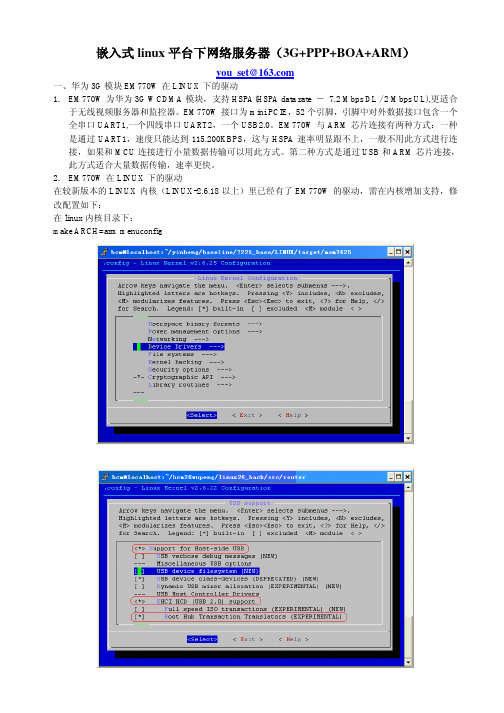
嵌入式linux平台下网络服务器(3G+PPP+BOA+ARM)you_set@一、华为3G模块EM770W在LINUX下的驱动1.EM770W为华为3G WCDMA模块,支持HSPA(HSPA data rate -7.2 Mbps DL / 2 Mbps UL),更适合于无线视频服务器和监控器。
EM770W接口为mini PCIE,52个引脚,引脚中对外数据接口包含一个全串口UART1,一个四线串口UART2,一个USB2.0。
EM770W与ARM芯片连接有两种方式:一种是通过UART1,速度只能达到115.200KBPS,这与HSPA速率明显跟不上,一般不用此方式进行连接,如果和MCU连接进行小量数据传输可以用此方式。
第二种方式是通过USB和ARM芯片连接,此方式适合大量数据传输,速率更快。
2.EM770W在LINUX下的驱动在较新版本的LINUX内核(LINUX-2.6.18以上)里已经有了EM770W的驱动,需在内核增加支持,修改配置如下:在linux内核目录下:make ARCH=arm menuconfig然后重新编译内核,增加驱动后在ARM开发板上通过USB接入EM770W,系统识别出USB设备,将EM770W虚拟成三个串口设备,节点为/dev/ttyUSB0,/dev/ttyUSB1,/dev/ttyUSB2。
如果使用较早的内核而不支持“USB driver for GSM and CDMA modems”的话,可以选择Usb Generic Serial Driver,但是需要把Usb Driver的PID和VID设置成华为的ID(EM700/EM770W的VID: 0x12d1 PID: 0x1001)ID更改步骤:在linux内核目录下vi drivers/usb/serial/option.c在里面定义两个宏(EM770W的VID: 0x12d1 PID: 0x1001):#define EM770W_OPTION_VENDOR_ID 0x12d1#define EM770W_OPTION_PRODUCT_COLT 0x1001增加到结构体中static struct usb_device_id option_ids[] = {{ USB_DEVICE(OPTION_VENDOR_ID, OPTION_PRODUCT_COLT) },…{ USB_DEVICE(EM770W_OPTION_VENDOR_ID , EM770W_ OPTION_PRODUCT_COLT) },}修改完成后重新编译内核就可以驱动EM770W了。

Linux⽹络设置(linux相关⽹络命令⼤全)⼀、查看⽹络接⼝信息——ifconfig1、查看所有活动的⽹络接⼝信息ifconfig #直接ifconfig就可以 2、查看指定⽹络接⼝信息ifconfig [⽹络接⼝]3、实例操作补充知识——MTUMTU (最⼤传输单元)是⽹络设备传输的信息包最⼤值。
对于各种路由器,最佳的MTU值通常都是默认值。
有时,更改MTU值可提⾼设备⼯作性能,做起来很简单,但事实上,这样做往往会导致出现其他问题。
最好保持MTU不变,除⾮有以下情况出现:1. 当连接不到ISP或者不能使⽤其他的因特⽹服务时,且他们的技术⽀持⼈员建议更改MTU值2. 当您使⽤ VPN,遇到性能问题时可以考虑更改MTU为了提⾼⽹络的某些性能,使⽤了可优化MTU 值的应⽤程序,⽽这引起了连通性和其他性能⽅⾯的问题不恰当的本地MTU值• 本地MTU值>⽹络MTU值:拆包,效率下降• 本地MTU值<⽹络MTU值:未发挥最⼤传输能⼒理想的本地MTU值• 本地MTU值=⽹络MTU值⼆、查看主机名称——hostname1、查看或临时设置当前主机名hostname [主机名]2、永久设置主机名hostnamectl set-hostname [主机名]vi hostname设置完后需重启系统才⽣效三、查看路由表条⽬——route1、查看或设置主机中路由表信息route [-n]2、实例操作四、查看⽹络连接情况——netstat1、查看系统的⽹络连接状态、路由表、接⼝统计等信息netstat [选项]netstat -natp |grep httpd #httpd也可以换成80 表⽰查看httpd的⽹络状态选项作⽤-a 显⽰当前主机中所有活动的⽹络连接信息-n 以数字的形式显⽰相关的主机地址、端⼝等信息-r 显⽰路由表信息-l 显⽰处于监听状态的⽹络连接及端⼝信息-t 查看TCP 协议相关的信息-u 显⽰UDP 协议相关的信息-p显⽰与⽹络连接相关联的进程号、进程名称信息(需要root 权限)选项作⽤-t tcp 显⽰ TCP 协议的 sockets -u udp 显⽰ UDP 协议的 sockets-n numeric 不解析服务的名称,如 “22” 端⼝不会显⽰成 “ssh”-l listening 只显⽰处于监听状态的端⼝-p processes 显⽰监听端⼝的进程(Ubuntu 上需要 sudo)-a all 对 TCP 协议来说,既包含监听的端⼝,也包含建⽴的连接-rresolve 把 IP 解释为域名,把端⼝号解释为协议名称2、常⽤选项五.获取socket (套接字)统计信息——ss1、查看系统的⽹络连接情况,获取socket 统计信息ss [选项] #查看系统的⽹络连情况,获取socket 统计信息 lsof [选项] #查看打开服务进程的端⼝(TCP 、UDP)2、常⽤选项六、测试⽹络连接pingping 命令测试⽹络连通性ping [选项] ⽬标主机注: ctrl + c 中⽌测试-i 查看⽹卡是否畅通-s 指定包的⼤⼩七.跟踪数据包traceroutetraceroute 命令测试从当前主机到⽬的主机之间经过的⽹络节点traceroute ⽬标主机地址⼋.域名解析nslookupnslookup 命令测试DNS 域名解析nslookup ⽬标主机地址 [DNS 服务器地址]九、设置⽹络参数的⽅式1、 临时配置⼀使⽤命令调整⽹络参数• 简单、快速,可直接修改运⾏中的⽹络参数• ⼀般只适合在调试⽹络的过程中使⽤• 系统重启以后,所做的修改将会失效2、 固定设置⼀通过配置⽂件修改⽹络参数• 修改各项⽹络参数的配置⽂件• 适合对服务器设置固定参数时使⽤• 需要重载⽹络服务或者重启以后才会⽣效⼗.设置⽹络接⼝参数ifconfig1、设置⽹络接⼝的IP地址、⼦⽹掩码ifconfig ⽹络接⼝ ip地址 [netmask ⼦⽹掩码]ifconfig ⽹络接⼝ ip地址 [/⼦⽹掩码长度]2、禁⽤或者重新激活⽹卡ifconfig ⽹络接⼝ upifconfig ⽹络接⼝ down3、设置虚拟⽹络接⼝ifconfig ⽹络接⼝:序号 IP地址⼗⼀、设置路由记录route1、添加到指定⽹段的路由记录route add -net ⽹段地址 gw IP地址2、删除到指定⽹段的路由记录routedel -net ⽹段地址3、向路由表中添加默认⽹关记录route add default gw IP地址4、删除路由表中默认的⽹关记录route del default gw IP地址⼗⼆、启⽤、禁⽤⽹络接⼝配置1、重启network⽹络服务systemctl restart network2、禁⽤、启⽤⽹络接⼝ifdown ens33#禁⽤ifup ens33#启动⼗三、本地主机映射⽂件/etc/hosts⽂件保存主机名与IP地址的映射记录cat /etc/hostshosts⽂件和DNS服务器的⽐较• 默认情况下,系统⾸先从hosts⽂件查找解析记录• hosts⽂件只对当前的主机有效• hosts⽂件可减少DNS查询过程,从⽽加快访问速度⼗四、总结1、查看⽹络配置ifconfig、hostname、 route、 netstat、 ss2、测试⽹络连接ping、traceroute、 nslookup、 dig设置⽹络地址参数临时配置、永久配置。

Linux系统网络配置脚本使用Shell脚本配置网络参数Linux系统的网络配置是管理员在管理服务器或个人电脑时的重要任务之一。
为了方便快速配置网络参数,我们可以使用Shell脚本来自动化完成这一过程。
本文将介绍如何使用Shell脚本来配置Linux系统的网络参数。
一、Shell脚本概述Shell脚本是一种运行在Unix/Linux系统下的脚本语言,用于自动化执行一系列的命令。
通过编写Shell脚本,我们可以将多个命令组合在一起,实现一次性地执行这些命令。
因此,我们可以编写一个网络配置脚本,将其所需的命令依次写入脚本文件中,然后执行该脚本文件即可完成网络配置。
二、网络配置脚本编写以下是一个使用Shell脚本配置网络参数的示例:```shell#!/bin/bash# 设置IP地址和子网掩码ip addr add 192.168.1.100/24 dev eth0# 设置默认网关ip route add default via 192.168.1.1# 设置DNS服务器echo "nameserver 8.8.8.8" > /etc/resolv.conf```上述脚本中,首先通过`ip addr add`命令设置了IP地址和子网掩码,将IP地址设置为192.168.1.100,子网掩码为24,网卡设备为eth0。
接着使用`ip route add`命令设置了默认网关,将默认网关设置为192.168.1.1。
最后,通过`echo`命令将DNS服务器设置为8.8.8.8,并将该配置写入`/etc/resolv.conf`文件中。
三、脚本文件执行和配置生效将上述脚本保存为一个文件(比如`network_config.sh`),并将其放置在合适的位置(比如`/tmp`目录)。
然后通过以下命令来执行该脚本文件:```shellchmod +x network_config.sh # 授予脚本执行权限./network_config.sh # 执行网络配置脚本```执行脚本后,我们可以通过以下命令来验证网络配置是否成功生效:```shellip addr show eth0 # 显示eth0网卡的IP地址和子网掩码ip route show default # 显示默认网关cat /etc/resolv.conf # 显示DNS服务器配置```如果上述命令的输出结果与脚本中所配置的参数一致,则说明网络配置已成功生效。
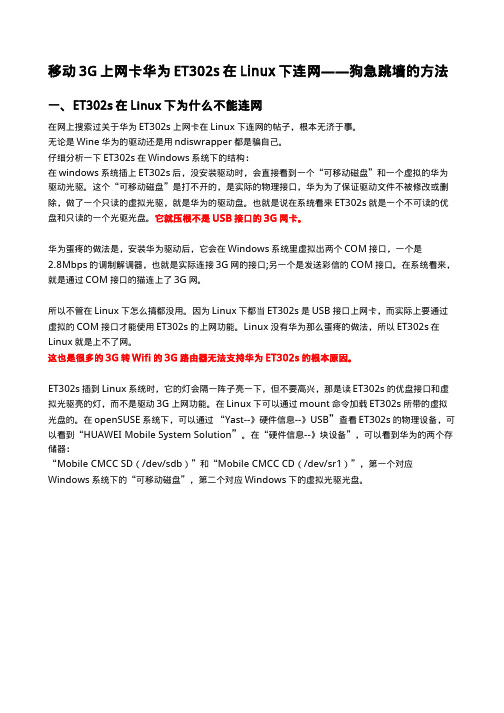
移动3G上网卡华为ET302s在Linux下连网——狗急跳墙的方法一、ET302s在Linux下为什么不能连网在网上搜索过关于华为ET302s上网卡在Linux下连网的帖子,根本无济于事。
无论是Wine华为的驱动还是用ndiswrapper都是骗自己。
仔细分析一下ET302s在Windows系统下的结构:在windows系统插上ET302s后,没安装驱动时,会直接看到一个“可移动磁盘”和一个虚拟的华为驱动光驱。
这个“可移动磁盘”是打不开的,是实际的物理接口,华为为了保证驱动文件不被修改或删除,做了一个只读的虚拟光驱,就是华为的驱动盘。
也就是说在系统看来ET302s就是一个不可读的优盘和只读的一个光驱光盘。
它就压根不是USB接口的3G网卡。
华为蛋疼的做法是,安装华为驱动后,它会在Windows系统里虚拟出两个COM接口,一个是2.8Mbps的调制解调器,也就是实际连接3G网的接口;另一个是发送彩信的COM接口。
在系统看来,就是通过COM接口的猫连上了3G网。
所以不管在Linux下怎么搞都没用。
因为Linux下都当ET302s是USB接口上网卡,而实际上要通过虚拟的COM接口才能使用ET302s的上网功能。
Linux没有华为那么蛋疼的做法,所以ET302s在Linux就是上不了网。
这也是很多的3G转Wifi的3G路由器无法支持华为ET302s的根本原因。
ET302s插到Linux系统时,它的灯会隔一阵子亮一下,但不要高兴,那是读ET302s的优盘接口和虚拟光驱亮的灯,而不是驱动3G上网功能。
在Linux下可以通过mount命令加载ET302s所带的虚拟光盘的。
在openSUSE系统下,可以通过 “Yast--》硬件信息--》USB”查看ET302s的物理设备,可以看到“HUAWEI Mobile System Solution”。
在“硬件信息--》块设备”,可以看到华为的两个存储器:“Mobile CMCC SD(/dev/sdb)”和“Mobile CMCC CD(/dev/sr1)”,第一个对应Windows系统下的“可移动磁盘”,第二个对应Windows下的虚拟光驱光盘。
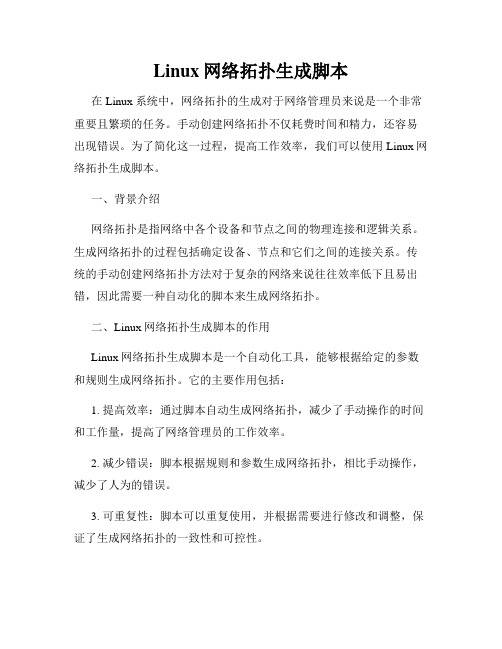
Linux网络拓扑生成脚本在Linux系统中,网络拓扑的生成对于网络管理员来说是一个非常重要且繁琐的任务。
手动创建网络拓扑不仅耗费时间和精力,还容易出现错误。
为了简化这一过程,提高工作效率,我们可以使用Linux网络拓扑生成脚本。
一、背景介绍网络拓扑是指网络中各个设备和节点之间的物理连接和逻辑关系。
生成网络拓扑的过程包括确定设备、节点和它们之间的连接关系。
传统的手动创建网络拓扑方法对于复杂的网络来说往往效率低下且易出错,因此需要一种自动化的脚本来生成网络拓扑。
二、Linux网络拓扑生成脚本的作用Linux网络拓扑生成脚本是一个自动化工具,能够根据给定的参数和规则生成网络拓扑。
它的主要作用包括:1. 提高效率:通过脚本自动生成网络拓扑,减少了手动操作的时间和工作量,提高了网络管理员的工作效率。
2. 减少错误:脚本根据规则和参数生成网络拓扑,相比手动操作,减少了人为的错误。
3. 可重复性:脚本可以重复使用,并根据需要进行修改和调整,保证了生成网络拓扑的一致性和可控性。
4. 灵活性:脚本可以根据实际需求进行定制,满足不同网络拓扑的生成需求。
三、Linux网络拓扑生成脚本的实现方式Linux网络拓扑生成脚本可以使用不同的编程语言实现,如Shell脚本、Python等。
下面以Shell脚本为例,介绍一种生成网络拓扑的实现方式。
1. 实现步骤(1)定义设备和节点:在脚本中定义网络中的各个设备和节点,可以使用数组或其他数据结构进行存储。
(2)确定连接关系:根据设备和节点之间的连接关系,确定它们之间的物理连接和逻辑关系。
可以使用数据结构来存储这些连接关系。
(3)生成拓扑:根据定义的设备和连接关系,使用循环和条件判断等语句来生成网络拓扑。
(4)输出结果:将生成的网络拓扑输出到文件或终端,方便查看和使用。
2. 脚本示例```shell#!/bin/bash# 定义设备和节点devices=("Switch1" "Switch2" "Router1")nodes=("Server1" "Server2" "PC1" "PC2")# 定义连接关系connections=(["Switch1"]="Server1 Switch2"["Switch2"]="Server2 PC1"["Router1"]="Switch1 PC2")# 生成拓扑for device in "${devices[@]}"; doecho "设备:$device"for node in "${nodes[@]}"; doconnected_devices=${connections[$device]} if [[ $connected_devices =~ $node ]]; then echo "- 连接节点:$node"fidonedone# 输出结果echo "拓扑生成完毕!"```四、总结通过使用Linux网络拓扑生成脚本,我们可以简化网络管理员的工作,提高工作效率,减少错误。
![linux电脑上通过hostapd建立无线热点共享3G宽带[管理资料]](https://img.taocdn.com/s1/m/fe5e4b31bc64783e0912a21614791711cd797945.png)
linux电脑上通过hostapd建立无线热点共享3G宽带linux电脑上通过wlan让其他手机或电脑共享本机的3G宽带前言:之前共享了一份英文版的hostapd使用说明,现根据自己的使用做了一个总结,也让对E文恐惧的朋友有个参考。
目录:1.安装hostapd软件包:在debian或ubuntu系统用命令apt-get install hostapd 。
2.建立 hostapd 的配置文件。
3.运行hostapd 。
4.设置WLAN网卡的IP地址。
5.连接3G网络。
6.设置共享。
7.用手机或其他电脑搜索连接主机WLAN网络。
想用手机共享电脑的3G网卡宽带,一直苦于无法用gnome的网络管理器建立无线热点,最近终于发现了一个方法可行,并试验成功,且支持wpa加密。
详细步骤如下:1.安装hostapd软件包:(如下的命令皆须在ROOT终端下,或用SU运行)apt-get install hostapd或用synaptic图形化的包管理器搜索hostapd安装。
2.建立以下的内容的文件hostapd-wpa.confinterface=wlan0driver=nl80211ssid=debwpachannel=6macaddr_acl=0auth_algs=1ignore_broadcast_ssid=0wpa=2wpa_passphrase=yourpasswordwpa_key_mgmt=WPA-PSKwpa_pairwise=TKIPrsn_pairwise=CCMP3.在hostapd-wpa.conf文件所在目录下,在终端以root或su运行以下命令:hostapd hostapd-wpa.conf4.用你的手机WIFI搜下,会发现连接点 debwpa 。
但还不能连接,因为电脑的无线网卡还没有IP地址,为其设置IP,我的电脑的无线网卡端口是wlan0,运行以下命令为其设置IP地址:ifconfig wlan0 add 192.168.0.15.用gnome的网络管理器连接3G网络(关于如何连接3G宽带问题,这里就不详细说明了,因一般情况下在网络管理器会自动识别的,连上即可)。
Linux下3G脚本拨号上网/Blog/Detail_RD.Blog_iwub_24297.html既然是拨号上网,就不能不提到ppp(point-to-point protocol)协议.ppp协议提供了一种通过串行点对点联接传输数据报的方式.它由三部份组成:一种在串行封装数据报的方式,扩展联接控制协议LCP,和用来建立和配置不同网络层协议的家族网络控制协议NCP.封装方案由内核驱动代码来提供.pppd(ppp daemon)提供基本的LCP,认证支持,和建立和配置IP的网络控制协议NCP.一个ppp会话分为四个步骤:连接建立、连接质量控制、网络层协议配置、连接终止;提供了密码认证协议(PAP)或者邀请握手认证协议(CHAP)来保证连接安全.使用PPP你可以把你的Linux PC连接到一台ppp服务器上并存取该服务器所连接的网络资源就如同你是直接连接在该网络上一般。
你也可以把你的Linux PC设为一台ppp服务器,这样一来其它电脑就可以拨入你的电脑并且存取在你区域网络里的资源。
当然,对于我们最终用户来讲,它是一个server/client模型的应用。
本文主要讨论客户端怎样拨号上网,毕竟对于桌面系统的用户,ppp是日常生活的一个重要组成部分。
在这里我想大家可能对windows下的拨号适配器的简单易用深表"敬佩",在这里我不想对其进行具体讨论,微软公司提供的TAPI可以让每一个windows下的程序员编写一个拨号程序不是一件困难的事,而在linux下呢?无论是gnome下的wvdial还是kde下的kppp,他们与纯脚本ppp-on相比不过是更直接,更易操作,称他们为图形化的拨号脚本并不为过,因为他们最终都是调用pppd这个功能强大大却不好驾驭的程序。
有人告诉我kppp与windows下的拨号适配器功能差不多,不过我要告诉你kppp对pppd程序的依赖程度大过kppp作为一个独立的拨号程序,甚至/etc/ppp /options 下的选项值对kppp的影响也是不可忽视的。
关于linux下脚本拨号的过程:(其实可适用于linux下所有的拨号过程,当然实际过程没有这么简单,如果有兴趣,请阅读源码)1.由pppd程序调用chat会话程序2.chat会话程序负责拨号,启动服务器端的pppd程序,验证身份,然后chat会话程序结束3.由pppd程序继续chat会话程序的工作,与服务器端的pppd程序进行握手,建立ppp连接ppp-on脚本包含有pppd程序,而ppp-on-dialer脚本含有chat会话程序,如果说pppd程序完成的是连接建立、连接质量控制、网络层协议配置、连接终止,那么chat程序完成的是明文(textword)的验证,如果是拨入的服务器端需要密码认证协议(PAP)或者邀请握手认证协议(CHAP)来保证连接安全,那么还须在/etc/ppp目录下配置pap-secrets或chap-secrets 文件。
关于ppp-on,ppp-on-dialer纯脚本拨号的配置一个完整的ppp-on文件如下:(这里的实例及ppp-on-dialer文件均以163直通车为例)TELEPHONE=163 # ISP提供的上网电话号码ACCOUNT=163 # 账号名称PASSWORD=163 # 登录密码LOCAL_IP=0.0.0.0 # 本地IP地址,0.0.0.0表示由ISP动态分配REMOTE_IP=0.0.0.0 # 远端IP地址,一般为0.0.0.0NETMASK=255.255.255.0 # 子网掩码export TELEPHONE ACCOUNT PASSWORD \DIALER_SCRIPT=/etc/ppp/ppp-on-dialer \exec /usr/sbin/pppd lock modem crtscts /dev/ttyS0 115200 \asyncmap 0 kdebug 4 \$LOCAL_IP:$REMOTE_IP noipdefault netmask $NETMASK defaultroute \connect $DIALER_SCRIPT&这个文件需要注意的地方:a.注意"\"表示一行完整的结束。
b.尽量把kdebug的级别设置高一些,因为根据kdebug的级别来确定文件/var/log/messages的详细程度。
一个完整的ppp-on-dialer文件如下:exec chat -v \TIMEOUT 3 \ABORT '\nBUSY\r' \ABORT '\nNO ANSWER\r' \ABORT '\nRINGING\r\n\r\nRINGING\r' \ABORT '\nUsername/Password Incorrect\r'\ 此行可缩短由于账号密码不正确的验证时间'' \rAT \'OK-+++\c-OK' ATH0 \TIMEOUT 30 \OK ATDT163 \sername:--sername: 163 \assword: 163 \大家说以上配置对吗?文件配置是对的,但是问题不少。
我还是以实际问题来做具体分析吧(前提:无论外猫内猫均已装好,检查命令:echo "echo ATDT 163">/dev/modem),在/etc/ppp目录下键入了./ppp-on命令后,出现如下错误:1.TR的亮,无拨号音。
解决办法:首先检查ppp-on-dialer文件的权限,设为chmod 7 ppp-on-dialer然后查看ppp-on-dialer文件,每行后面的"\"是否存在最后查看倒数第三行ok ATDT$TELEPHONE的电话号码是否设置正确,注意这里需设为实际电话号码,不是变量2.在/var/log/messages文件中出现如下提示:21:13:32 ken pppd[657]: CCP terminated by peer21:13:32 ken pppd[657]: Compression disabled by peer.或直接出现connect scripts fail提示(反复N次均为如下提示)注意:在ppp-on-dialer文件的chat -v表示通过syslogd将客户端与服务器端建立连结的会话信息写入了/var/log/messages文件,如果你要查看这个会话信息,请键入tail -f /var/log/messages或者tailf /var/log/messages,这些信息对于正确配置拨号脚本文件很有用.解决办法:首先检查账号密码是否正确然后就可能是chat会话程序本身的问题,大家看一下面一个例子:成都天府热线163在minicom下的提示:************************************************Quidway A8010 Internet Server*welcome!!***********************************************please input username:please input password:成都天府热线169在minicom下的提示:*** Welcome To TianFu Online EeYing01-11 ! ***login:password:大家可能注意到有什么不同了吧!也就是不同拨号服务器对于账号密码输入提示的不同,用过windows拨号终端的朋友可能会知道,那么windows拨号为什么没有这个问题,因为这是chat程序本身的问题:不能根据拨号服务器对于账号密码的提示不同而send账号和密码,解决办法:用minicom去得到正确的提示,根具提示修改ppp-on-dialer文件最后两行的配置,这里以成都天府热线163,169在minicom下的提示为例:163:sername:--sername: 163 \assword: 163 \169:ogin:--ogin: liujien \assword: liujien \这样就完了吗,没有,这里的配置还要根据你的isp的要求(hint),用minicom N次去得到正确的提示,不过你还要冒着你的isp修改账号密码提示的风险,所以我劝你放弃chat会话程序吧。
因为kppp,wvdial都不存在这个问题.chat会话程序是force,而wvdial,kppp却是guess.带着这个问题我读了ppp-2.4.1源码的说明文件,其实作者已在ppp-2.3.11版就已提供了PLUGINS PASSPROMPT(注:ppp-2.3.10版已提供插件支持,大家用redhat6.2自带了ppp-2.3.11的RPM 包,至于插件一般的国内的LINUX网站上提供的ppp源码包都附带有),这个插件提供给第三方程序将账号密码发送给你的isp的调用功能。
相关内容的英文如下:A new `passprompt' plugin is included, thanks to Alan Curry, which makes it possible for pppd to call an external program to get the PAP password to send to the peer.那么到底如何使用这个plugin呢?在包含pppd.h头文件的目录下编译passprompt.c文件gcc -c -O passprompt.cgcc -shared -o passprompt.o大家就可得到一个passprompt.so的共享链接文件,将之拷贝到/etc/ppp/plugins目录下,修改/etc/ppp/options 文件,加入一行plugin /etc/ppp/plugins/passprompt.so,然后你就可修改ppp-on文件的将DIALER_SCRIPT指向你所要指定的脚本文件,可自编程序或者在网上去下载一个第三方程序。
我给大家提供了一个简单方法,大家可安装wvdial拨号程序,然后在gnome下将/etc/wvdial.conf文件配置好,在/etc/ppp目录下新建一个脚本,命名为wvdial,内容如下wvdial 163 (163是你所要拨号的电话号码),然后chmod 7 wvdial,修改ppp-on文件,如:DIALER_SCRIPT=/etc/ppp/wvdial \3.客户端已得到一个ip地址(用ifconfig 命令即可看到),通过域名无法浏览网页,通过ip地址可以。